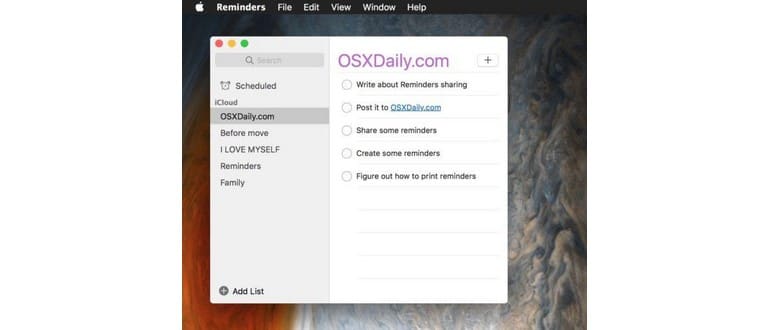Se usi l’app Promemoria sul Mac, potresti voler stampare un elenco di promemoria, magari per una lista della spesa o un elenco di cose da fare. Curiosamente, l’app Promemoria per Mac non offre la possibilità di stampare direttamente. Quindi, come si stampa un elenco di promemoria da un Mac o promemoria in iCloud?
Questa guida ti mostrerà la strada per stampare elenchi di promemoria da un Mac, utilizzando un metodo alternativo che è forse il modo più semplice per realizzare questa operazione in macOS. Questo metodo funziona sia per i promemoria salvati sul Mac, sia per quelli sincronizzati tramite iCloud da un iPhone o iPad.
Come stampare gli elenchi dei promemoria su Mac
- Apri l’app Promemoria sul Mac e seleziona l’elenco di promemoria che desideri stampare.
- Clicca a destra di un elemento nell’elenco dei promemoria per selezionarlo (di solito apparirà leggermente in grigio).
- Ora vai al menu «Modifica» e scegli «Seleziona tutto» (oppure premi Comando + A) per evidenziare tutti i promemoria nell’elenco.
- Ritorna al menu «Modifica» e scegli «Copia».
- Apri l’app TextEdit in macOS (oppure puoi utilizzare Pages o un altro editor di testo a tua scelta) e crea un nuovo documento vuoto.
- Accedi al menu «Modifica» e seleziona «Incolla» per incollare l’elenco dei promemoria nel documento di testo vuoto.
- Se necessario, modifica la formattazione della lista dei promemoria.
- Ora vai al menu «File» e scegli «Stampa» come fai di solito in TextEdit, Pages o nel tuo word processor preferito.
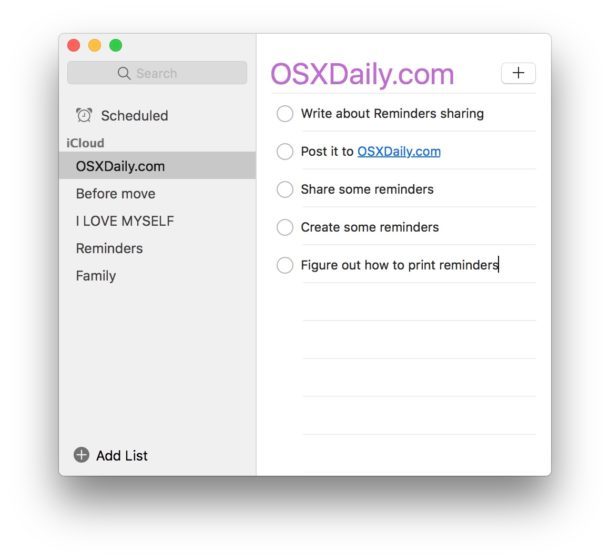
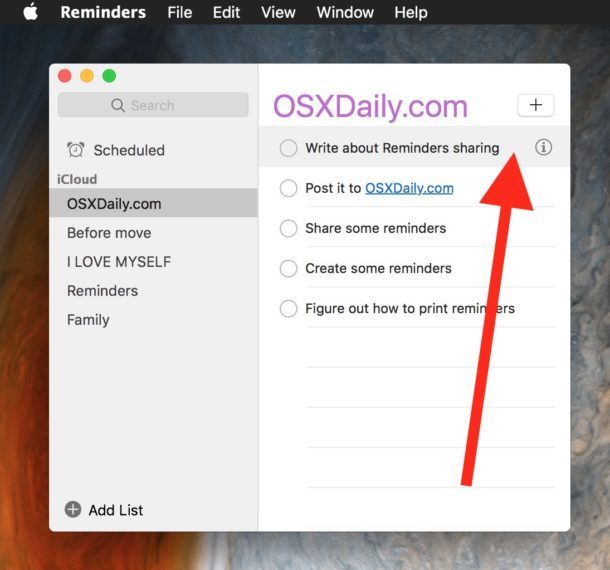
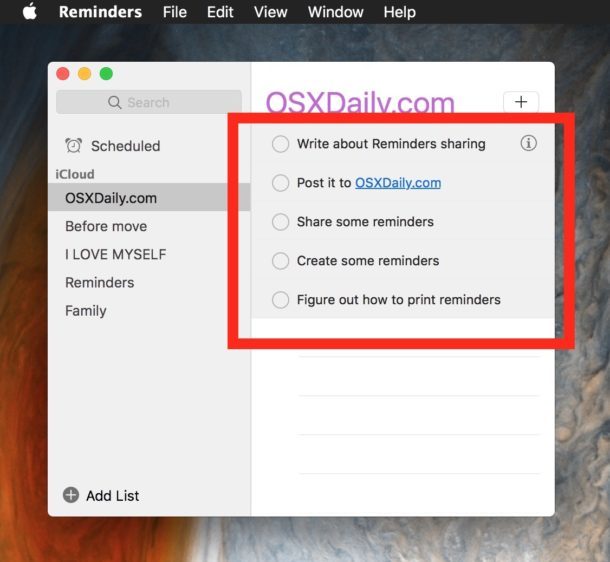
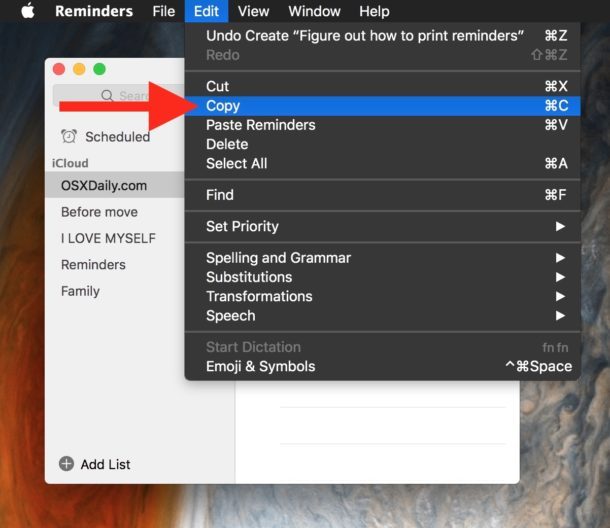
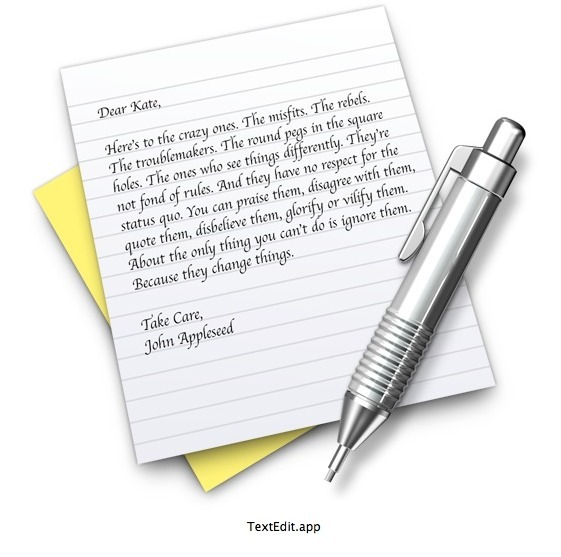
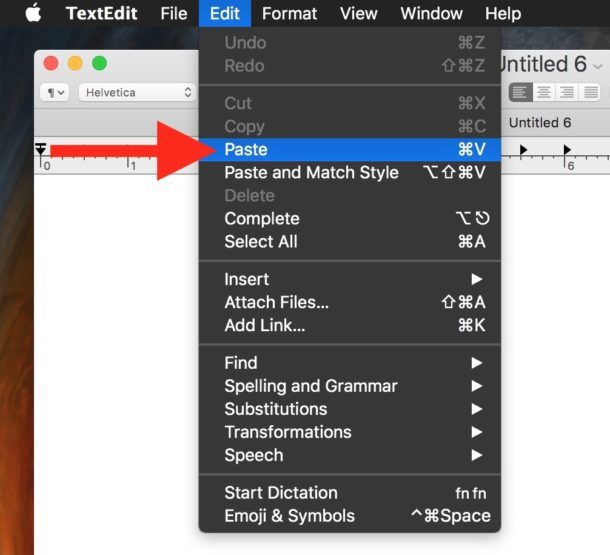
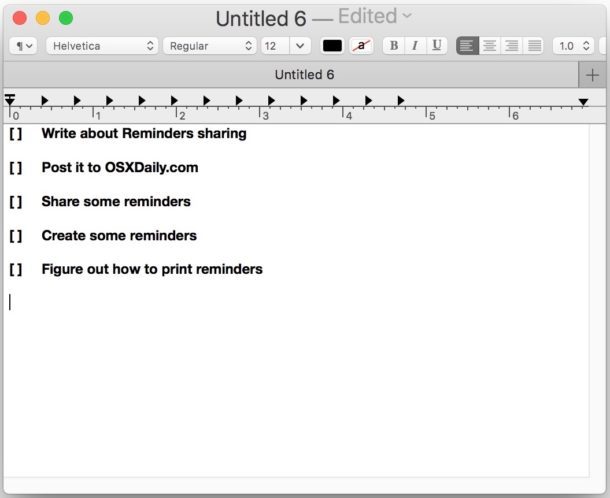
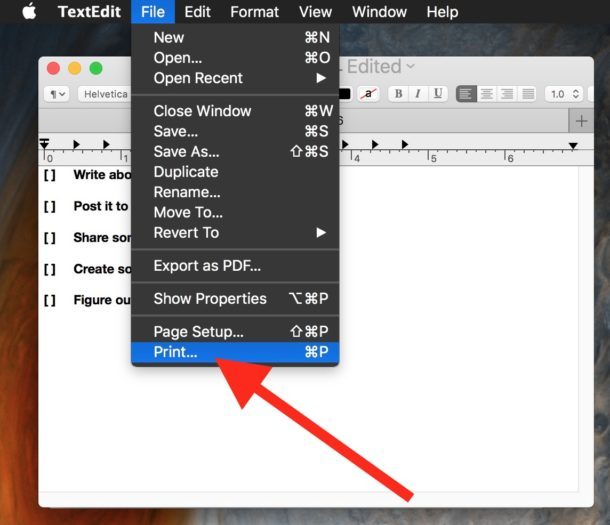
Ecco fatto! L’elenco dei promemoria verrà stampato. In alternativa, puoi anche scegliere di stampare come PDF, se preferisci.
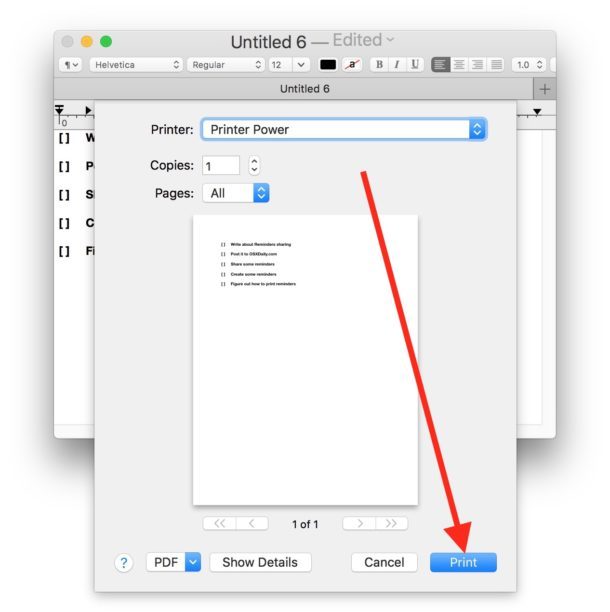
Questa funzione è utile in molte situazioni, sia che si tratti di una lista della spesa, un elenco di cose da fare (ricorda che puoi aggiungere promemoria con Siri per posizioni specifiche, ciò che vedi sullo schermo e molto altro), una lista di attività o persino un elenco di articoli.
Dopo aver stampato i promemoria, puoi sempre rimuoverli dal Mac, ma fai attenzione: se sono sincronizzati tramite iCloud, verranno eliminati anche da un iPhone o iPad, e viceversa. Naturalmente, se elimini tutti gli elenchi di promemoria su un dispositivo iPhone o iPad che utilizza iCloud per la sincronizzazione, anche i promemoria associati scompariranno dal Mac.
E sì, nel caso te lo stessi chiedendo, attualmente, per stampare un elenco di promemoria su Mac, devi copiare l’elenco e incollarlo in un’altra app che supporti la stampa. Il fatto che l’app Promemoria in macOS e macOS X non supporti la stampa è un po’ un mistero; magari le future versioni dell’app Promemoria per Mac porteranno questa funzionalità senza la necessità di copiare e incollare.
Puoi stampare elenchi di promemoria da iPhone o iPad?
Al momento non è possibile stampare elenchi di promemoria dall’app Reminders su iOS.
Se desideri stampare un promemoria da un iPhone o iPad, puoi semplicemente cercarlo in iOS, condividerlo con te stesso o con un utente Mac, quindi seguire le istruzioni sopra per stampare l’elenco dei promemoria dal Mac. Forse una futura versione di Promemoria per iOS introdurrà anche la funzione di stampa.
Hai scoperto qualche altro trucco per stampare promemoria da macOS o iOS? Faccelo sapere nei commenti!
Novità nel 2024: Stampa e gestione dei promemoria
Nel 2024, ci sono molte novità interessanti per gli utenti di Mac e iOS. Apple sta migliorando costantemente l’app Promemoria, rendendola più integrata e funzionale. Ora, c’è la possibilità di gestire i promemoria in modo più intuitivo, con nuove opzioni di categorizzazione e filtri che facilitano la ricerca.
Inoltre, ci sono voci che suggeriscono che la funzione di stampa diretta potrebbe essere finalmente in arrivo. Questo significherebbe che gli utenti non dovrebbero più passare attraverso il processo di copia e incolla, ma potrebbero stampare direttamente dai loro elenchi di promemoria. Staremo a vedere se queste funzionalità saranno implementate, ma nel frattempo, continua a sfruttare i metodi esistenti per ottenere il massimo dai tuoi promemoria!